Zdjęcie Luminar vs. Affinity
Podczas gdy Adobe wciąż ma blokadę na ogromnej części rynku edycji zdjęć, ostatnio pojawiło się wielu nowych konkurentów oprogramowania, którzy mają nadzieję zaoferować alternatywę dla użytkowników, którzy nie znoszą wymuszonego miesięcznego systemu subskrypcji. Ale nauka nowego edytora zdjęć może być dużą inwestycją, dlatego ważne jest, aby zastanowić się nad opcjami, zanim naprawdę się nauczysz. Pomimo tego, że praktycznie każdy edytor zdjęć ma teraz nastrojową ciemnoszarą estetykę, mogą się one znacznie różnić pod względem możliwości, wydajności i łatwości użytkowania.
Skylum's Luminar 3 stawia na pierwszym planie przyjazny dla użytkownika nieniszczący proces edycji RAW i daje doskonałe wyniki. Ma tendencję do rzucania się w stronę bardziej swobodnego fotografa, który chce wzbogacić swoje zdjęcia, aby uzyskać dramatyczny efekt, i robi to prosto i skutecznie. Kilka unikalnych narzędzi opartych na sztucznej inteligencji może sprawić, że edycja będzie bardzo prosta, a nowa sekcja zarządzania biblioteką pozwala uporządkować zdjęcia za pomocą prostych narzędzi. Moją szczegółową recenzję Luminar 3 możesz przeczytać tutaj.
Serif's Affinity Photo ma na celu przejęcie Adobe i doskonale radzi sobie z Photoshopem z powodu wielu jego bardziej powszechnych funkcji. Oferuje szeroką gamę potężnych lokalnych narzędzi do edycji, a także możliwość obsługi HDR, łączenia panoram i typografii. Oferuje również nieniszczący rozwój RAW, chociaż czasem może się wydawać, że Serif położył większy nacisk na bardziej dogłębne obszary edycji programu. Aby bliżej przyjrzeć się Affinity Photo, przeczytaj moją pełną recenzję tutaj.
Interfejs użytkownika
Prawdopodobnie można by argumentować, że najnowszy trend „ciemnego trybu” w projektowaniu aplikacji został po raz pierwszy spopularyzowany przez programy do edycji zdjęć, a te dwa również podążają za tym trendem. Jak widać na poniższych zrzutach ekranu, oba programy mają dość podobny wygląd i ogólny układ.
Obraz, nad którym pracujesz, jest z przodu i na środku, a panele sterowania biegną wzdłuż górnej i obu stron ramy. Moduł biblioteczny Luminara pozwala mu na dołączenie taśmy filmowej po lewej stronie, aby przejść do następnego obrazu, podczas gdy Affinity nie ma porównywalnej przeglądarki i opiera się na standardowym oknie dialogowym otwartego pliku z twojego systemu operacyjnego.

Interfejs użytkownika Affinity Photo (zdjęcie persona)

Interfejs użytkownika Luminar 3 (moduł edycji)
Oba programy dzielą swoje główne funkcje na osobne sekcje, chociaż Affinity decyduje się nazywać je „personas”. Istnieje pięć osobowości: Zdjęcie (retusz i edycja), Liquify (narzędzie do upłynniania), Develop (tworzenie zdjęć RAW), Mapowanie tonów (scalanie HDR) i Eksport (zapisywanie zdjęć). Nie jestem do końca pewien, jakie są uzasadnienie tego podziału, szczególnie w przypadku postaci Liquify, ale pomaga to nieco usprawnić interfejs.
Mimo to uważam, że interfejs Affinity Photo jest nieco klaustrofobiczny w swojej domyślnej formie. Na szczęście możesz dostosować prawie każdy aspekt obszaru roboczego do własnych potrzeb i ukryć to, czego nie używasz, chociaż nie możesz jeszcze zapisać ustawień wstępnych obszaru roboczego.
Luminar ma tę zaletę, że po swojej stronie ma prostotę - przynajmniej w większości. Jest również podzielony na sekcje, a także w nieco dziwny sposób, ale ogólnie interfejs jest dość jasny. Biblioteka i Edycja są osobne, co ma sens, ale z jakiegoś powodu istnieje również sekcja Informacje na tym samym poziomie, która wyświetla niezwykle podstawowe metadane dotyczące ustawień ekspozycji. Idealnie byłoby to zintegrowane bezpośrednio z sekcją widoku biblioteki, zamiast skutecznie je ukrywać, ale być może ma to na celu ukrycie faktu, że Luminar obecnie ignoruje większość metadanych.
Luminar ma kilka błędów, które należy rozwiązać za pomocą interfejsu. Czasami obrazy nie dostosowują prawidłowo rozmiarów powiększenia, szczególnie przy powiększeniu do 100%. Zbyt szybkie dwukrotne kliknięcie obrazu może wyrzucić cię z trybu edycji z powrotem do trybu biblioteki, co jest oczywiście frustrujące, gdy jesteś w trakcie edycji. Trochę cierpliwości sprawia, że jest to niewielka irytacja, ale mam nadzieję, że Skylum wkrótce pojawi się kolejna łatka do usuwania błędów.
Zwycięzca : remis. Koligacja wciska o wiele więcej funkcji w tę samą przestrzeń, ale fakt, że nie oferuje wielu niestandardowych ustawień wstępnych przestrzeni roboczej, ponieważ oczywisty sposób radzenia sobie z problemem, ma znaczenie. Luminar ma przejrzysty, prosty interfejs, który oferuje tyle niestandardowych ustawień, ile chcesz, pomimo tego, że tak naprawdę nie ma ich zbyt wiele.
RAW Photo Development
Affinity Photo i Luminar różnią się nieco, jeśli chodzi o sposób przetwarzania obrazów RAW. Szybki i nieniszczący proces opracowywania programu Luminar obejmuje cały proces edycji, a wszelkie wprowadzone zmiany można szybko i łatwo zamaskować do określonej części obrazu.
Affinity Photo pozwala również na tym etapie używać podstawowych masek, ale sposób ich tworzenia jest zaskakująco ograniczony, biorąc pod uwagę, jak dobre są narzędzia pędzla w persona Photo. Możesz utworzyć maskę pędzla lub maskę gradientu, ale z jakiegoś powodu nie można połączyć tych dwóch elementów, aby dopasować gradient wokół określonych obiektów na zdjęciu.
Większy stopień kontroli Luminara na tym etapie procesu edycji jest wyraźną zaletą, chociaż należy pamiętać, że nie ma on całej oddzielnej sekcji do późniejszego finalizowania bardziej zlokalizowanych edycji.
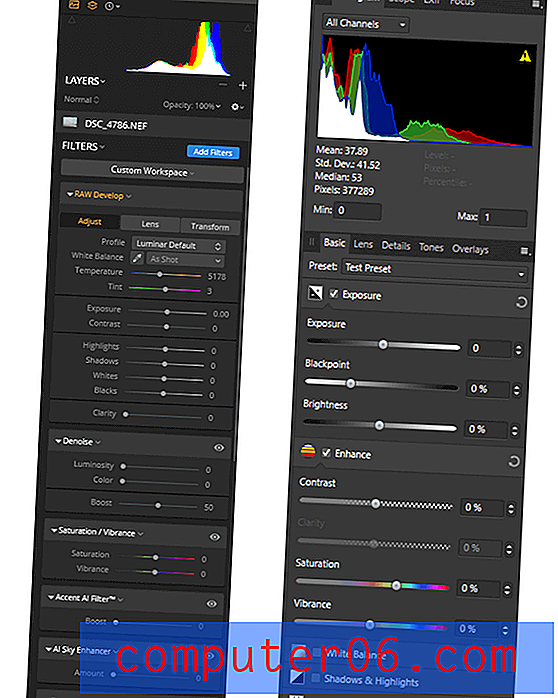
Projekt Luminar wykorzystuje pojedynczą kolumnę, którą przesuwasz w dół, dostosowując w razie potrzeby. Affinity Photo kompaktuje trochę więcej, ale ma bardziej podstawowe funkcje sterowania.
Jeśli znasz ekosystem Adobe, Luminar zapewnia proces programowania podobny do Lightroom, podczas gdy Affinity Photo jest bliżej procesu RAW i Photoshop aparatu. Affinity Photo wymaga, abyś dokonał wstępnej korekty RAW, zanim będziesz mógł skorzystać z jednego z bardziej zaawansowanych narzędzi edycyjnych, co jest frustrujące, jeśli zmienisz zdanie po opuszczeniu osobowości Develop.
Ogólnie uważam, że styl pracy Luminar / Lightroom jest o wiele bardziej skuteczny i usprawniony. Myślę, że możesz tworzyć lepsze zdjęcia końcowe za pomocą Affinity Photo, ale aby uzyskać najlepsze wyniki, musisz połączyć zmiany wprowadzone w programie Develop persona i persona Photo.
Oba programy pozwalają zapisać serię regulacji jako ustawienie wstępne, ale Luminar zawiera panel poświęcony wyświetlaniu efektów każdego z ustawień wstępnych na bieżącym obrazie. Umożliwia także edycję jednego obrazu, a następnie zsynchronizowanie tych korekt z wybranymi zdjęciami w bibliotece, co jest ogromnym oszczędnością czasu dla fotografów ślubnych / wydarzeń i każdego innego, kto wykonuje wiele ogólnych modyfikacji swoich zdjęć.
Chociaż możliwe jest grupowe przetwarzanie zdjęć w Affinity Photo, dotyczy to tylko edycji dokonanych w Persona Photo, a nie Persona Develop, w której przetwarzane są obrazy RAW.
Zwycięzca : Luminar.
Możliwości edycji lokalnej
W tym obszarze Affinity Photo jest bez wątpienia zwycięzcą i rekompensuje to, co straciło w kategorii rozwoju RAW. Oba programy mają możliwość nakładania warstw dopasowania za pomocą edytowalnych masek, a oba umożliwiają stemplowanie i leczenie klonów, ale to zakres lokalnych funkcji edycji w Luminar. Wdrażanie klonowania przez Luminar jest dość szczątkowe, a korzystanie z niego i podatne na powodowanie awarii jest frustrujące.
Affinity Photo obsługuje większość edycji lokalnych, przełączając się na persona Photo, i oferuje znacznie lepsze narzędzia do wybierania, maskowania, klonowania, a nawet podstawowy poziom automatycznego wypełniania treści. To tutaj będziesz wykonywać większość swoich edycji w trybie powinowactwa, chociaż aby zachować nieniszczącą sytuację, musisz w pełni skorzystać z funkcji warstw, aby zachować oryginalne dane obrazu w tym samym czasie.
Jeśli pamiętasz z sekcji Interfejs użytkownika, Affinity obejmuje również narzędzie Skraplanie, które jest podzielone na własne „osobowości”. Był to jeden z niewielu przypadków, w których Affinity Photo wyświetlało opóźnienie w stosowaniu korekty, ale nawet Adobe Photoshop poświęcił czas na tak złożone zadanie. Działa dobrze, o ile masz dość krótkie pociągnięcia, ale zaczynasz dostrzegać coraz bardziej widoczne opóźnienia w działaniu, im dłużej trwa ono. Może to utrudniać efektywne korzystanie, ale zawsze możesz szybko zresetować narzędzie, jeśli popełnisz błąd.
Zwycięzca : Affinity Photo.
Dodatkowe cechy
Właśnie tam wygrywa porównanie Affinity Photo: łączenie HDR, układanie ostrości, łączenie panoramy, malowanie cyfrowe, wektory, typografia - lista jest długa. Możesz znaleźć pełny opis dostępnych funkcji Affinity Photo tutaj, ponieważ tak naprawdę nie ma wystarczająco dużo miejsca, aby je wszystkie pokryć.
W Luminar dostępna jest tylko jedna funkcja, której brakuje w Affinity Photo. Idealnie do zarządzania procesem edycji zdjęć wybrany program będzie zawierał funkcję biblioteki, która pozwala przeglądać zdjęcia i wyświetlać podstawowe metadane. Affinity zdecydowało się skupić przede wszystkim na rozszerzeniu zestawu narzędzi do edycji i nie zadało sobie trudu, aby w ogóle włączyć jakiekolwiek narzędzie do organizowania.
Luminar oferuje funkcję zarządzania biblioteką, chociaż jest dość podstawowa pod względem udostępnianych narzędzi organizacyjnych. Możesz przeglądać zdjęcia w tym module, ustawiać gwiazdki, stosować kolorowe etykiety i oznaczać zdjęcia jako wybory lub odrzucenia. Następnie możesz posortować bibliotekę według dowolnej z tych opcji, ale nie możesz używać metadanych ani tagów niestandardowych. Skylum obiecał rozwiązać ten problem w przyszłej bezpłatnej aktualizacji, ale nie określił dokładnie, kiedy to nastąpi.
Podczas moich testów odkryłem, że proces generowania miniatur wymaga poważnej optymalizacji. Importowanie ponad 25 000 zdjęć skutkowało wyjątkowo niską wydajnością, przynajmniej do czasu zakończenia przetwarzania miniatur przez Luminar. Miniatury są generowane tylko podczas nawigowania do określonego folderu w bibliotece i nie ma sposobu, aby wymusić ten proces, chyba że wybierzesz folder nadrzędny zawierający wszystkie obrazy, a następnie poczekasz - i poczekasz jeszcze trochę. Potem więcej czekania - chyba że chcesz cierpieć z powodu niskiej wydajności lub wstrzymać zadanie generowania.
Zwycięzca : Affinity Photo.
Występ
Optymalizacja wydajności jest często jedną z ostatnich rzeczy, na których skupia się programista, co zawsze mnie zaskakiwało. Oczywiście, posiadanie wielu funkcji jest świetne - ale jeśli są zbyt wolne w użyciu lub powodują awarię programu, ludzie będą szukać gdzie indziej. Obaj programiści mogliby skorzystać z poświęcenia nieco więcej czasu na optymalizację swoich programów pod kątem szybkości i stabilności, chociaż Luminar zdecydowanie ma więcej do zrobienia w tym obszarze niż Affinity Photo. Testowałem Luminar 3 przez ostatni tydzień, ale zdążyłem już rozbić go niedopuszczalnie wiele razy, mimo że nie robiłem nic więcej poza przeglądaniem mojej biblioteki zdjęć i wprowadzaniem prostych zmian RAW.
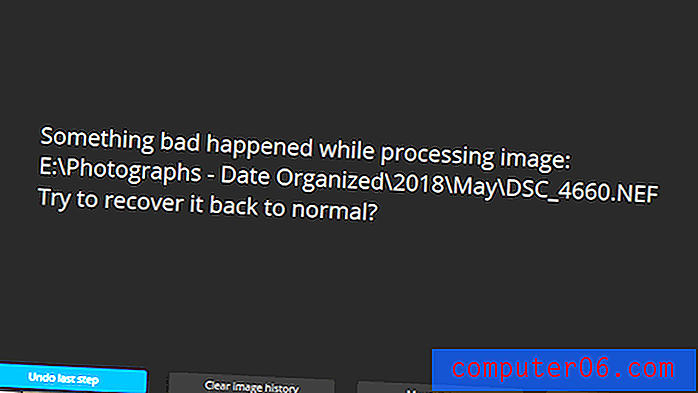
Zazwyczaj rozbijałem Luminar bez żadnego komunikatu o błędzie, ale te problemy występowały również losowo.
Zdjęcie Affinity było ogólnie dość responsywne i nigdy nie miałem żadnych awarii lub innych problemów ze stabilnością podczas moich testów. Jedynym problemem, na który natknąłem się, było sporadyczne opóźnienie w wyświetlaniu korekt, które wprowadziłem, gdy zmieniłem coś dramatycznie. 24-megapikselowe obrazy RAW, których użyłem podczas testów, nie powinny powodować żadnych opóźnień na silnym komputerze, takim jak moja maszyna testowa, ale w większości proces edycji był responsywny.
Zwycięzca : Affinity Photo.
Ceny i wartość
Przez lata Adobe miał wirtualny monopol na oprogramowanie do edycji obrazów, ale zmienił cały katalog oprogramowania na model subskrypcji, ku wielkiej frustracji wielu użytkowników. Zarówno Skylum, jak i Serif wykorzystały tę ogromną lukę rynkową i oba są dostępne jako jednorazowe zakupy dla systemów operacyjnych Mac i Windows.
Affinity Photo to tańsza opcja za 49, 99 USD, którą można zainstalować na maksymalnie dwóch komputerach do indywidualnego użytku komercyjnego lub do pięciu komputerów do użytku domowego, niekomercyjnego. Musisz zakupić oddzielną licencję dla wersji Windows i Mac, więc pamiętaj o tym, jeśli korzystasz z mieszanego ekosystemu.
Luminar kosztuje 69, 99 USD i można go zainstalować na maksymalnie pięciu komputerach, w tym na wielu systemach operacyjnych. Jednak ta mieszanka zalet systemów operacyjnych nie rekompensuje wyższej ceny zakupu i bardziej ograniczonych funkcji.
Zwycięzca : Affinity Photo. Mnóstwo dodatkowych funkcji w niższej cenie stanowi wyraźną przewagę nad konkurencją.
Ostateczny werdykt
Dla tych, którzy szukają poważnego edytora zdjęć na profesjonalnym poziomie, Affinity Photo jest lepszym wyborem niż Luminar 3. Jego wszechstronne możliwości edycji znacznie przewyższają możliwości dostępne w Luminar, a ponadto jest o wiele bardziej niezawodny i stabilny w praktyce.
Luminar 3 jest znacznie prostszy w użyciu, ale ta prostota wynika z bardziej ograniczonego zestawu funkcji. Affinity Photo wciska o wiele więcej funkcji w tę samą przestrzeń, chociaż może przydać się bardziej spójny projekt interfejsu użytkownika. Jeśli masz cierpliwość, aby samodzielnie dostosować układ do swoich potrzeb, powinieneś być w stanie trochę uprościć.
Luminar ma zaletę modułu bibliotecznego do zarządzania kolekcją zdjęć, ale nadal jest w dość podstawowym stanie od tego pisania, i nie jest wystarczającą premią, aby pchnąć Luminar do kręgu zwycięzcy. Miałem duże nadzieje na tę najnowszą wersję Luminar, ale wciąż potrzebuje więcej pracy, zanim będzie naprawdę gotowa do poważnego użytku. Skylum zaplanował plan aktualizacji na 2019 r., Więc będę śledzić Luminar, aby sprawdzić, czy naprawią niektóre z bardziej frustrujących problemów, ale na razie Affinity Photo jest lepszym edytorem zdjęć.
Jeśli ta recenzja nadal Cię nie przekonuje, oba programy oferują bezpłatne wersje próbne bez żadnych ograniczeń funkcji. Luminar oferuje 30 dni na jego ocenę, a Affinity Photo daje 10 dni na podjęcie decyzji. Wyjmij je na edycję testową i przekonaj się, który program jest dla Ciebie najlepszy!



